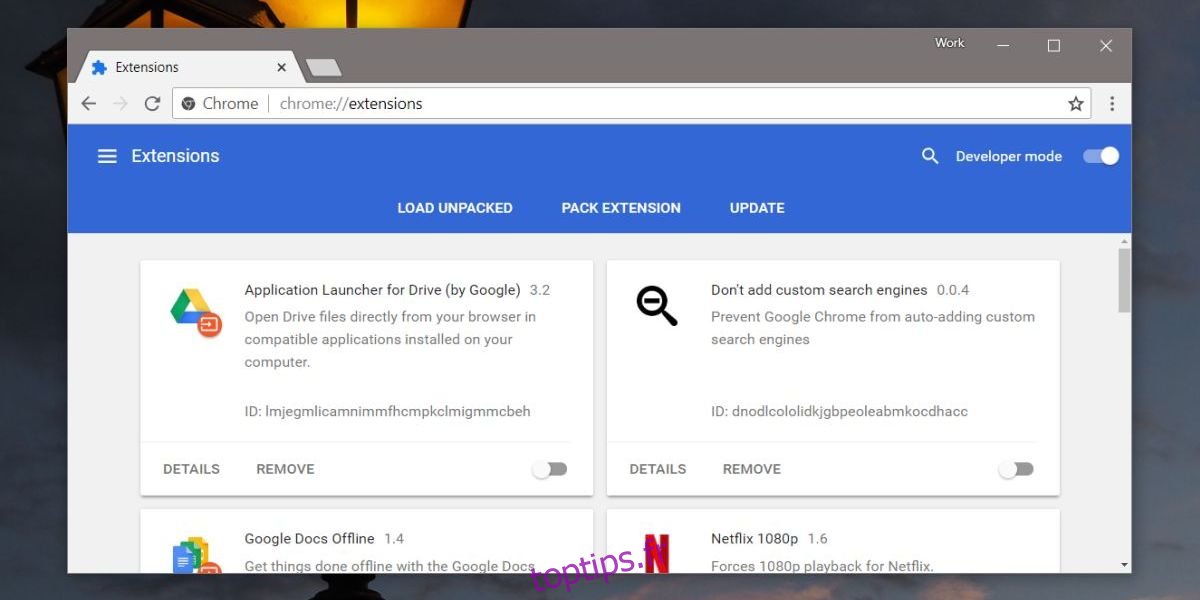La chronologie Windows est une fonctionnalité relativement nouvelle. Il est disponible sur la version stable de Windows 10, mais il manque encore quelques fonctionnalités essentielles telles que la possibilité d’exclure certaines applications ou certains fichiers de l’affichage dans la chronologie. La fonctionnalité fonctionne autrement, mais les applications doivent ajouter une prise en charge, et peu l’ont fait. Chrome ne le prend pas en charge, mais il existe une extension que vous pouvez utiliser pour synchroniser l’historique de Chrome avec la chronologie sur Windows 10
L’extension est toujours en cours de développement, ce qui signifie qu’elle aura des bogues. C’est un peu difficile sur les bords et ce n’est pas encore disponible dans la boutique en ligne Chrome, mais cela fonctionne. L’installation est un peu différente mais pas trop compliquée.
Synchroniser l’historique de Chrome avec la chronologie
Mise à jour 1: l’extension est maintenant disponible dans le Chrome Web Store. Installez-le simplement et connectez-vous à votre compte Microsoft.
Mise à jour 2: il y a aussi un Version de Firefox.
La seule partie compliquée est l’installation de l’extension. Premier, visitez la page Github et téléchargez les fichiers d’extension au format compressé. Extrayez-les sur votre PC.
Ensuite, ouvrez Chrome et accédez à la page de l’extension. Activez le mode développeur. Ensuite, cliquez sur l’option Charger unpacked. Sélectionnez le dossier d’extension extrait, et il sera installé.
Une fois installée, l’extension ajoutera un bouton W à côté de la barre d’URL. Cliquez dessus et connectez-vous avec votre compte Microsoft. Il doit être le même que celui que vous utilisez sur votre bureau. Nous devons vous avertir que cette extension étant à ses tout débuts de développement, il n’y a pas de politique de confidentialité disponible et elle aura accès à vos informations. Si vous avez des inquiétudes à ce sujet, sachez que l’application est open source. Si vous n’êtes toujours pas à l’aise avec cela, il est préférable d’attendre de l’utiliser jusqu’à ce qu’il arrive sur le Chrome Web Store.
Si vous êtes prêt à l’utiliser, autorisez-le à se connecter et à utiliser Chrome. La synchronisation de l’historique fonctionne si vous avez un onglet ouvert pendant au moins 30 secondes. Votre historique de navigation commencera à apparaître dans la chronologie et les autres ordinateurs sur lesquels la chronologie est activée.
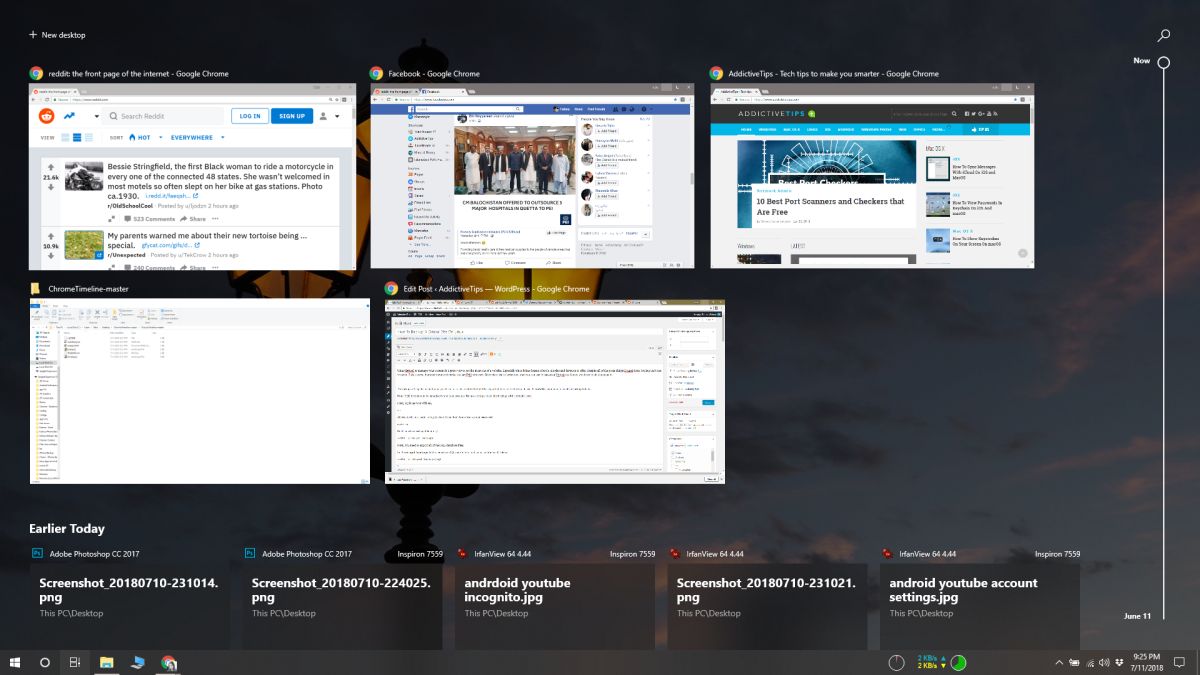
Si votre historique ne s’affiche pas, il peut être judicieux de redémarrer votre système. L’extension est forcément boguée, donc si elle ne fonctionne pas tout de suite, vous pouvez garder un œil sur l’extension et attendre qu’elle soit plus stable.
Si cela fonctionne, vous devrez toujours vous connecter à l’expiration de votre session. C’est quelque chose sur lequel le développeur travaille et l’interface utilisateur sera améliorée.